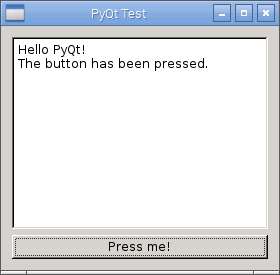
在Python3下运行程序:
$ python3 hello_pyqt.py
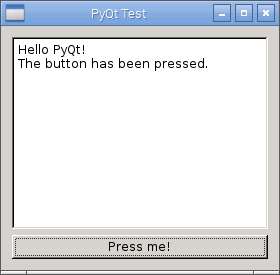
PyQt程序运行效果
从上面的例子可以看出手动编写代码调用PyQt依然十分不便,好在PyQt还为我们准备了Qt GUI界面的转换工具,可以将Qt Creator生成的.ui文件直接转换成Python代码。比如需要对test.ui进行转换,其命令如下:
$ pyuic4 test.ui -x -o test.py
其中-x参数相当于--execute,在代码中增加了一些测试语句,这样生成的Python文件就可以直接执行了。之后我们就可以在生成的代码基础上实现自己的功能。
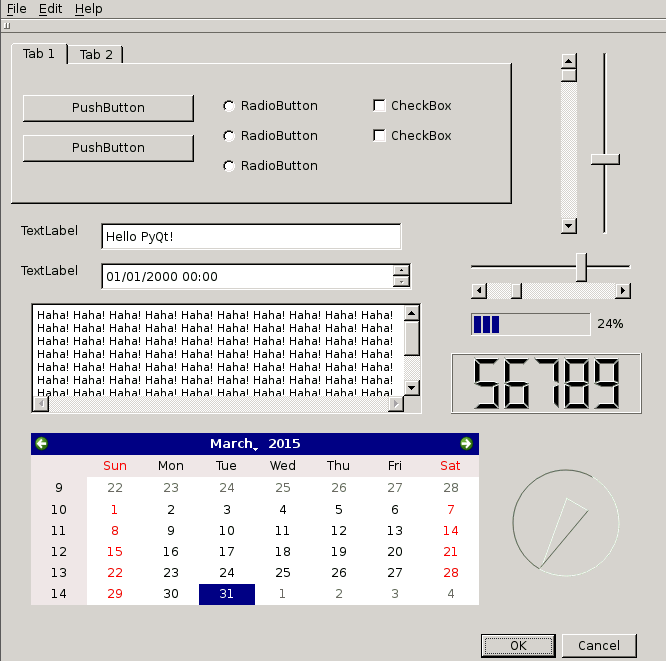
在Python借用Qt强大的图形控件
1.2.例:通过PyQt设计CPU温度监控软件
这里我们将通过PyQt设计一个监控树莓派内核温度的小软件。首先打开QtCreator,新建一个Qt GUI应用程序工程(如何在树莓派2本地安装运行Qt Creator,请参见:编程篇(一)在树莓派2上本地开发Qt GUI程序)。设计如下图所示的窗口界面:
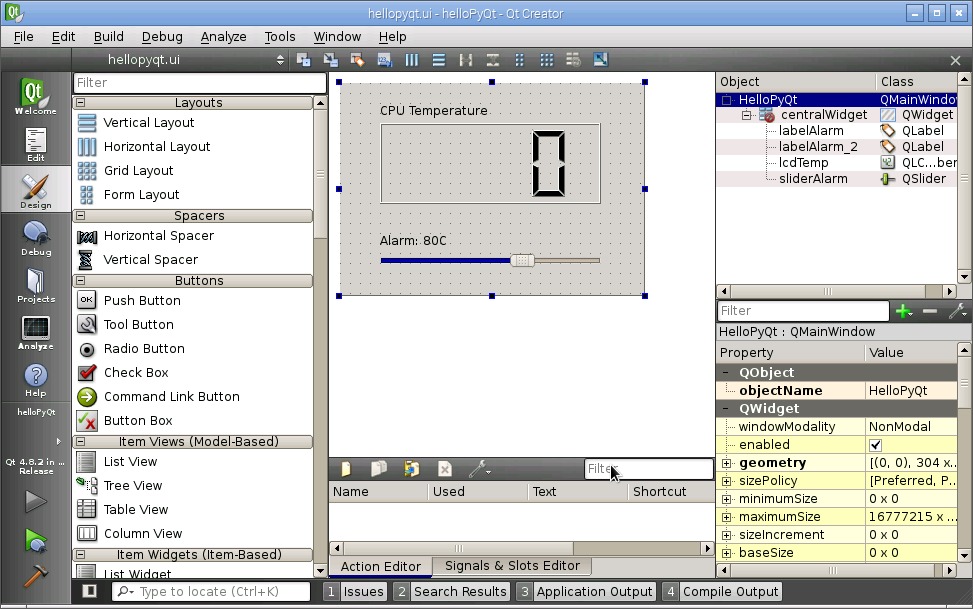
在Qt Creator中设计GUI
通过pyuic命令将GUI文件转换成Python文件,然后在此基础上进行修改,代码如下:
from PyQt4 import QtCore, QtGui
import os
try:
_fromUtf8 = QtCore.QString.fromUtf8
except AttributeError:
_fromUtf8 = lambda s: s
class Ui_HelloPyQt(object):
def setupUi(self, HelloPyQt):
HelloPyQt.setObjectName(_fromUtf8("HelloPyQt"))
HelloPyQt.resize(304, 212)
self.centralWidget = QtGui.QWidget(HelloPyQt)
self.centralWidget.setObjectName(_fromUtf8("centralWidget"))
self.lcdTemp = QtGui.QLCDNumber(self.centralWidget)
self.lcdTemp.setGeometry(QtCore.QRect(40, 40, 221, 81))
self.lcdTemp.setSmallDecimalPoint(False)
self.lcdTemp.setDigitCount(6)
self.lcdTemp.setObjectName(_fromUtf8("lcdTemp"))
self.sliderAlarm = QtGui.QSlider(self.centralWidget)
self.sliderAlarm.setGeometry(QtCore.QRect(40, 170, 221, 16))
self.sliderAlarm.setMaximum(120)
self.sliderAlarm.setProperty("value", 80)
self.sliderAlarm.setOrientation(QtCore.Qt.Horizontal)
self.sliderAlarm.setTickPosition(QtGui.QSlider.NoTicks)
self.sliderAlarm.setObjectName(_fromUtf8("sliderAlarm"))
self.labelAlarm = QtGui.QLabel(self.centralWidget)
self.labelAlarm.setGeometry(QtCore.QRect(40, 150, 221, 16))
self.labelAlarm.setObjectName(_fromUtf8("labelAlarm"))
self.labelTemp = QtGui.QLabel(self.centralWidget)
self.labelTemp.setGeometry(QtCore.QRect(40, 20, 221, 16))
self.labelTemp.setObjectName(_fromUtf8("labelTemp"))
#Add timer
self.timerTemp = QtCore.QTimer(self.centralWidget)
HelloPyQt.setCentralWidget(self.centralWidget)
# Add slots
self.sliderAlarm.valueChanged.connect(self.sliderAlarm_ValueChanged)
self.timerTemp.timeout.connect(self.timerTemp_TimeOut)
# Use the timeout event to initialize the LCD
self.timerTemp_TimeOut()
# Start timer, time out per 2 seconds
self.timerTemp.start(2000)
self.retranslateUi(HelloPyQt)
QtCore.QMetaObject.connectSlotsByName(HelloPyQt)
def retranslateUi(self, HelloPyQt):
HelloPyQt.setWindowTitle(QtGui.QApplication.translate("HelloPyQt", "HelloPyQt", None, QtGui.QApplication.UnicodeUTF8))
self.labelAlarm.setText(QtGui.QApplication.translate("HelloPyQt", "Alarm: 80C", None, QtGui.QApplication.UnicodeUTF8))
self.labelTemp.setText(QtGui.QApplication.translate("HelloPyQt", "CPU Temperature", None, QtGui.QApplication.UnicodeUTF8))
# Event triggered when the value of labelAlarm changed
def sliderAlarm_ValueChanged(self):
self.labelAlarm.setText("Alarm: " + str(self.sliderAlarm.value()) + "C")
# Event triggered when timerTemp time out
def timerTemp_TimeOut(self):
# Get temperature from sensor file
sensor = os.popen("cat /sys/class/thermal/thermal_zone0/temp")
temp = float(sensor.readline()) / 1000
alarm = float(self.sliderAlarm.value())
# Display temperature
self.lcdTemp.display("%.1fC" % temp)
# Check whether the temperature is too high
if temp <= alarm * 0.6:
self.lcdTemp.setStyleSheet("color: green")
elif temp <= alarm * 0.8:
self.lcdTemp.setStyleSheet("color: orange")
elif temp <= alarm:
self.lcdTemp.setStyleSheet("color: red")
else:
self.lcdTemp.setStyleSheet("color: red")
msg = QtGui.QMessageBox()
msg.setWindowTitle("Alarm")
msg.setText("Temperature is too high!")
msg.setIcon(QtGui.QMessageBox.Warning)
msg.exec_()
# You can do something else here, like shut down the system
if __name__ == "__main__":
import sys
app = QtGui.QApplication(sys.argv)
HelloPyQt = QtGui.QMainWindow()
ui = Ui_HelloPyQt()
ui.setupUi(HelloPyQt)
HelloPyQt.show()
sys.exit(app.exec_())
代码中新建了一个QTimer定时器控件,用于定时查询CPU当前的温度并更新显示。self.timerTemp.timeout.connect()语句将定时器的超时信号链接至timerTemp_TimeOut()函数。self.timerTemp.start(2000)设置定时器超时时间为200ms,即每2秒执行一次timerTemp_TimeOut()函数。
LCD控件用于显示CPU当前的温度。在显示界面和运行定时器之前,可以通过手动调用self.timerTemp_TimeOut()函数读取CPU温度来初始化LCD控件内容。
CPU的温度通过读取 /sys/class/thermal/thermal_zone0/temp文件内容获得。这里采用os.popen()方法在Linux Shell中通过cat命令读取文件,并将返回的字符串信息转换为数字显示在LCD控件中。
窗口下面的滚动条用于设置温度报警门限,如果CPU温度接近门限值,则会改变温度显示的颜色。如果超过门限值则弹出对话框报警。
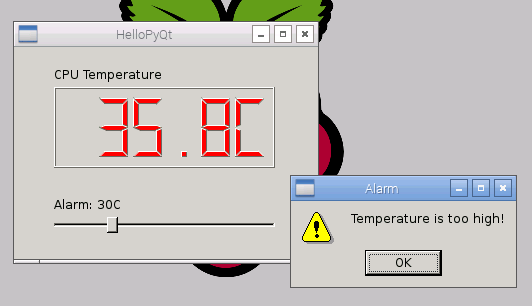
温度监控程序运行效果
这里我们还可以使用一个小程序将CPU占用率提高到100%来提升CPU温度,只要编写一段死循环的运算代码即可(一个Python进程只能在单个内核上运行,对于树莓派2,需要同时启动4个进程才能跑满全部内核)。代码内容如下:
while True:
a = 1298/1412
多进程后台执行:
$ python tst.py&
$ python tst.py&
$ python tst.py&
$ python tst.py&
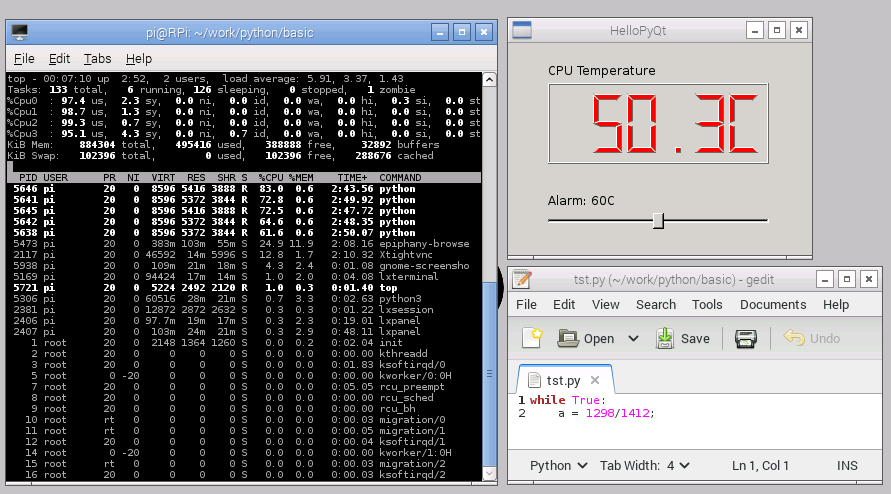
提高CPU占用率
查看原文>>| 欢迎光临 黑马程序员技术交流社区 (http://bbs.itheima.com/) | 黑马程序员IT技术论坛 X3.2 |